cadsee打印图纸教程来啦!cadsee是一款很好用的看图纸工具,还可以设置打印图纸,那么cadsee图纸怎么打印呢?下文小乐哥给大家介绍一下!
cadsee打印图纸教程:
如果你只需要打印你的cad图纸的话,那么可以使用cadsee工具,打开你要打印的图纸,然后去菜单栏找:文件--打印图像,具体的主要设置一下纸张大小,打印张数,位置就可以了。
看图纸 cadsee可以进行CAD工程图纸的打印,用了看图纸DwgSee,在点击打印预览时它显示:打印机或者绘图仪器尚未设置,请在页面设置中设置打印相关参数。
打印选项
普通打印和矢量打印
1、点击看图纸软件右上方的【界面选项】
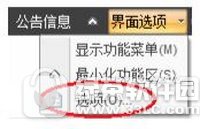
【选项】
2、在【选项】窗口进行打印设置
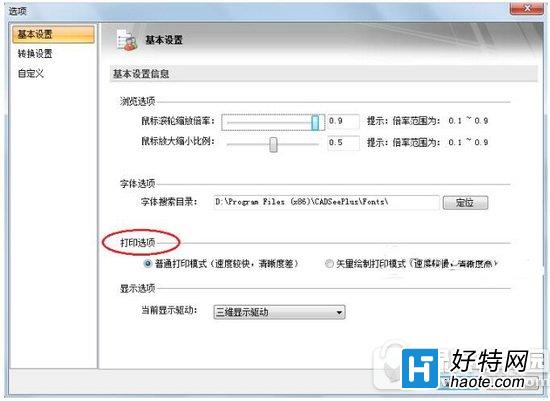
2.1.2普通打印和矢量打印的效果比较

普通打印
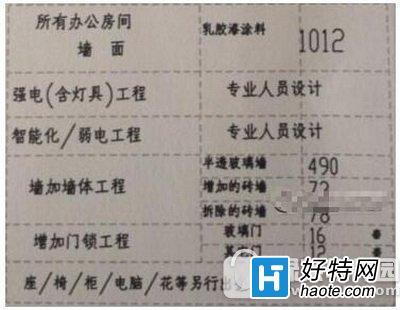
矢量打印
2.2打印设置
(1)点击左上角【打印】图标
